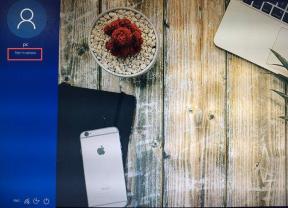Kaip naudoti „Mac“ paslaugų aplanką
Įvairios / / November 28, 2021
Daugelis „Mac“ naudotojų neapsiriboja keliomis įprastomis programomis, ty „Safari“, „FaceTime“, „Messages“, „System Preferences“, „App Store“, taigi, nežino apie „Mac“ paslaugų aplanką. Tai „Mac“ programa, kurioje yra keletas Sistemos komunalinės paslaugos kurios padeda optimizuoti įrenginį ir leidžia jam veikti maksimaliai efektyviai. Aplanke Utilities taip pat yra trikčių šalinimo sprendimų, kurie padės išspręsti dažniausiai pasitaikančias problemas, su kuriomis galite susidurti naudodami „Mac“. Šiame straipsnyje bus paaiškinta, kaip naudoti aplanką Utilities Mac sistemoje.

Turinys
- Kur yra „Mac“ paslaugų aplankas?
- 1 parinktis: naudojant „Spotlight“ paiešką
- 2 parinktis: per Finder
- 3 parinktis: naudojant sparčiuosius klavišus.
- Kaip naudoti aplanką Utilities „Mac“.
- 1. Veiklos monitorius
- 2. „Bluetooth“ failų mainai
- 3. Disko paslaugų programa
- 4. Migracijos asistentas
- 5. Prieiga prie raktų pakabuko
- 6. Sistemos informacija
- 7. „Boot Camp“ asistentas
- 8. VoiceOver Utility
Kur yra „Mac“ paslaugų aplankas?
Pirmiausia išsiaiškinkime, kaip pasiekti aplanką „Mac Utilities“. Tai galima padaryti trimis būdais, kaip paaiškinta toliau:
1 parinktis: naudojant „Spotlight“ paiešką
- Paieška Komunalinės paslaugos viduje konors „Spotlight“ paieška plotas.
- Spustelėkite ant Komunalinių paslaugų aplankas atidaryti, kaip parodyta.

2 parinktis: per Finder
- Spustelėkite Finder ant tavo Prieplauka.
- Spustelėkite Programos iš meniu kairėje.
- Tada spustelėkite Komunalinės paslaugos, kaip paryškinta.

3 parinktis: naudojant sparčiuosius klavišus
- paspauskite ir palaikykite Shift – Command – U atidaryti Komunalinių paslaugų aplankas tiesiogiai.
Pastaba: Jei planuojate naudoti Utilities dažnai, patartina ją įtraukti į savo Prieplauka.
Taip pat skaitykite: Kaip priverstinai išjungti „Mac“ programas naudojant sparčiuosius klavišus
Kaip naudoti aplanką Utilities „Mac“.
„Mac Utilities“ aplanke esančios parinktys iš pradžių gali atrodyti šiek tiek svetimos, tačiau jas naudoti gana paprasta. Panagrinėkime kai kurias pagrindines jo savybes.
1. Veiklos monitorius

Veiklos monitorius parodo, ką funkcijas šiuo metu veikia jūsų „Mac“ kompiuteryje kartu su baterijos naudojimas ir atminties naudojimas kiekvienam. Kai jūsų „Mac“ yra neįprastai lėtas arba elgiasi ne taip, kaip turėtų, „Activity Monitor“ pateikia greitą naujinį apie
- tinklas,
- procesorius,
- atmintis,
- baterija ir
- saugykla.
Aiškumo dėlei žiūrėkite pateiktą paveikslėlį.

Pastaba: „Activity Manager“, skirta „Mac“, šiek tiek veikia kaip užduočių tvarkyklė „Windows“ sistemoms. Tai taip pat siūlo galimybę išjungti programas tiesiai iš čia. Nors to reikėtų vengti, nebent esate tikri, kad tam tikra programa / procesas sukelia problemų ir turi būti nutrauktas.
2. „Bluetooth“ failų mainai

Tai naudinga funkcija, leidžianti bendrinti failus ir dokumentus iš „Mac“ į prie jo prijungtus „Bluetooth“ įrenginius. Norėdami jį naudoti,
- atidarykite „Bluetooth“ failų mainą,
- pasirinkti reikiamą dokumentą,
- ir „Mac“ pateiks visų „Bluetooth“ įrenginių, į kuriuos galėsite siųsti pasirinktą dokumentą, sąrašą.
3. Disko paslaugų programa
Turbūt pati naudingiausia „Mac“ paslaugų aplanko programa „Disk Utility“ yra puikus būdas gauti a sistemos atnaujinimas jūsų diske ir visuose prijungtuose Diskuose. Naudodami disko paslaugų programą galite:
- sukurti disko vaizdus,
- ištrinti diskus,
- paleisti RAIDUS ir
- skaidinių diskai.
Apple priglobia tam skirtą puslapį Kaip taisyti „Mac“ diską naudojant „Disk Utility“..

Įspūdingiausias „Disk Utility“ įrankis yra Pirmoji pagalba. Ši funkcija leidžia ne tik atlikti diagnostiką, bet ir išspręsti diske aptiktas problemas. Pirmoji pagalba yra labai naudinga, ypač kai kalbama apie tai trikčių šalinimo problemos pvz., „Mac“ paleidimo ar atnaujinimo problemos.
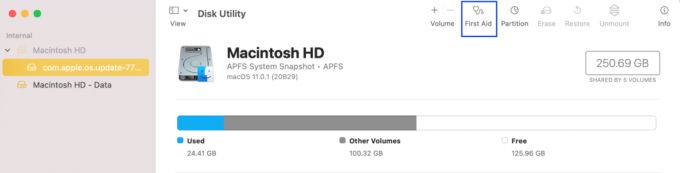
4. Migracijos asistentas
Migracijos padėjėjas pasirodo esąs labai naudingas perjungimas iš vienos „MacOS“ sistemos į kitą. Taigi tai dar vienas „Mac“ paslaugų aplanko perlas.

Tai leidžia kurti atsargines duomenų kopijas arba perkelti duomenis į kitą Mac įrenginį ir iš jo. Ši programa gali sklandžiai pereiti iš vienos mašinos į kitą. Taigi jums nebereikia bijoti prarasti jokių svarbių duomenų.

5. Prieiga prie raktų pakabuko
„Keychain Access“ galima paleisti iš „Mac“ paslaugų aplanko pagal instrukcijas, pateiktas „Kur yra „Mac“ paslaugų aplankas?'skyrius.
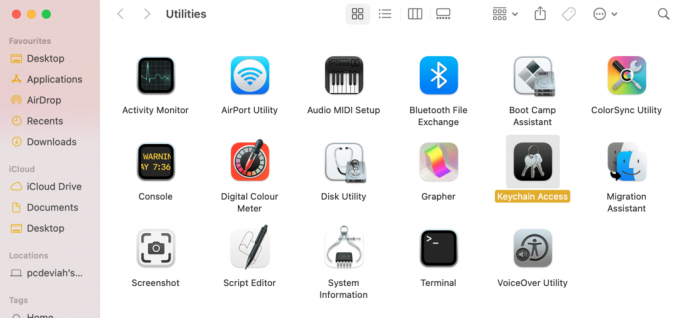
„Keychain Access“ stebi ir saugo visus jūsų duomenis slaptažodžiai ir automatinis užpildymas. Čia taip pat saugoma paskyros informacija ir privatūs failai, todėl nereikia trečiosios šalies saugios saugojimo programos.

Jei tam tikras slaptažodis pametamas arba pamirštas, galite būti tikri, kad jis buvo išsaugotas Keychain Access failuose. Galite gauti slaptažodį naudodami:
- ieškoti raktinių žodžių,
- spustelėdami norimą rezultatą ir
- pasirenkant Rodyti slaptažodį iš rezultatų ekrano.
Norėdami geriau suprasti, žiūrėkite pateiktą nuotrauką.
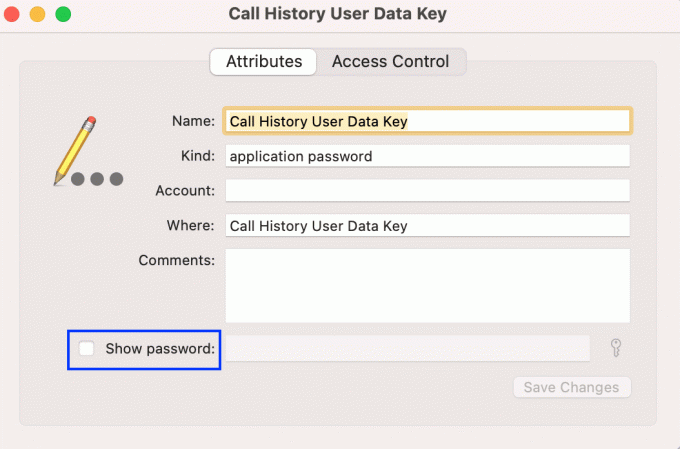
6. Sistemos informacija
Sistemos informacija aplanke Utilities Mac pateikia išsamią ir išsamią informaciją apie jūsų aparatinė ir programinė įranga. Jei jūsų „Mac“ veikia, patartina peržiūrėti sistemos informaciją ir patikrinti, ar kas nors neveikia. Jei yra kažkas neįprasto, turėtumėte apsvarstyti galimybę nusiųsti savo „MacOS“ įrenginį techninei priežiūrai ar remontui.

Pavyzdžiui: Jei jūsų „Mac“ iškyla įkrovimo problemų, galite patikrinti sistemos informaciją Baterijos būklės parametrai pvz., Ciklo skaičius ir būklė, kaip paryškinta toliau. Tokiu būdu galėsite nustatyti, ar problema kyla dėl adapterio ar įrenginio akumuliatoriaus.

Taip pat skaitykite:13 geriausios garso įrašymo programinės įrangos, skirtos „Mac“.
7. „Boot Camp“ asistentas
„Boot Camp Assistant“, puikus įrankis „Mac“ paslaugų aplanke, padeda paleiskite „Windows“ savo „Mac“. Štai kaip galite jį pasiekti:
- Norėdami paleisti, atlikite veiksmus, nurodytus skiltyje „Mac“ aplankas „Utilities“. Komunalinių paslaugų aplankas.
- Spustelėkite „Boot Camp“ asistentas, taip, kaip parodyta.

Programa leidžia skaidyti standųjį diską ir dvigubos įkrovos „Windows“ ir „MacOS“.. Tačiau norint pasiekti šį žygdarbį, jums reikės „Windows“ produkto kodo.

8. VoiceOver Utility
„VoiceOver“ yra puiki pritaikymo neįgaliesiems programa, ypač skirta žmonėms, turintiems regėjimo arba regėjimo problemų.

„VoiceOver Utility“ leidžia pritaikyti pritaikymo neįgaliesiems įrankių veikimą naudoti juos, kai reikia.

Rekomenduojamas:
- Kaip pridėti šriftų prie Word Mac
- Kaip blokuoti iššokančiuosius langus „Safari“ sistemoje „Mac“.
- 6 būdai, kaip ištaisyti lėtą „MacBook“ paleidimą
- Pataisykite „MacBook“, kuris neįkrauna, kai jis įjungtas
Tikimės, kad jums pavyko suprasti kur yra „Mac“ paslaugų aplankas ir kaip naudotis „Mac“ paslaugų aplanku jūsų naudai. Jei turite klausimų ar pasiūlymų, palikite juos komentarų skiltyje žemiau.